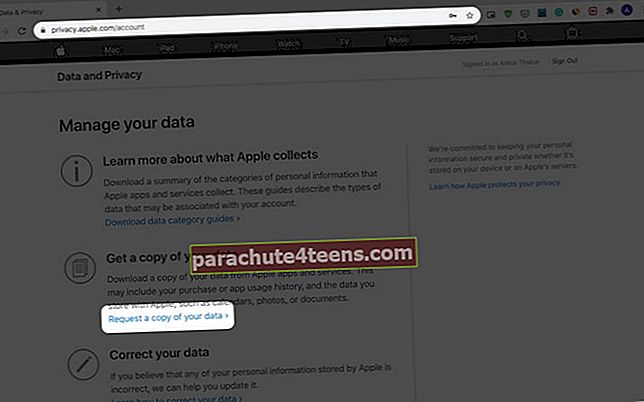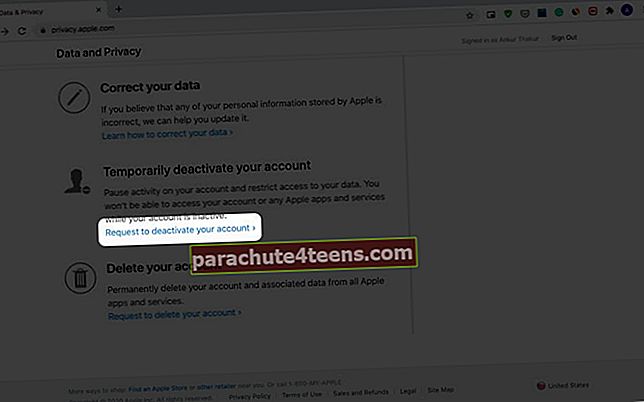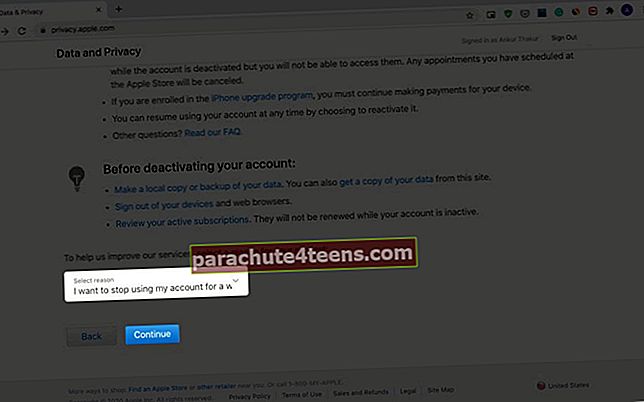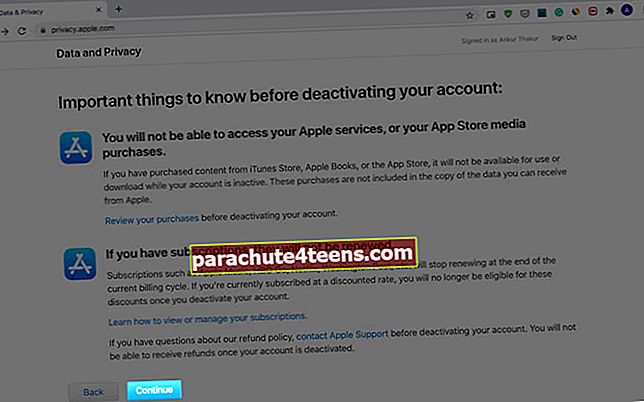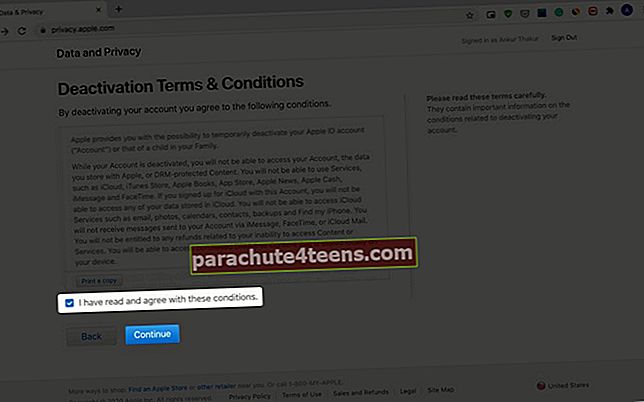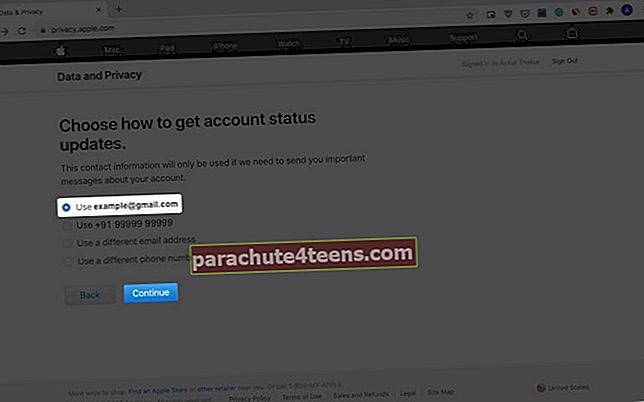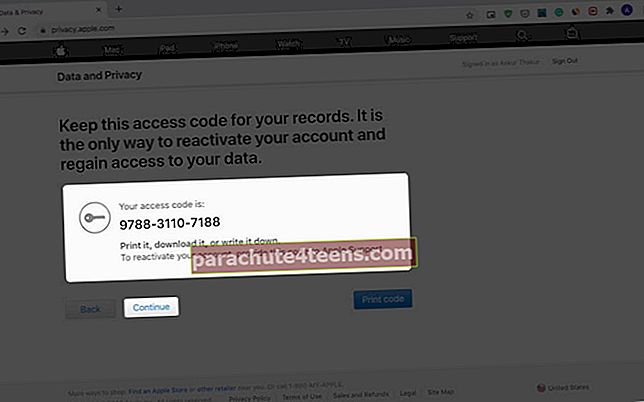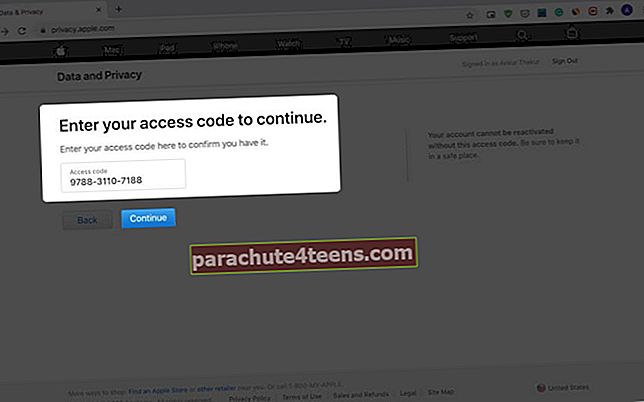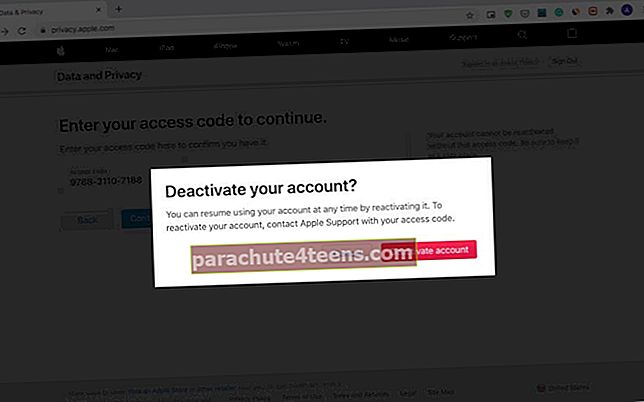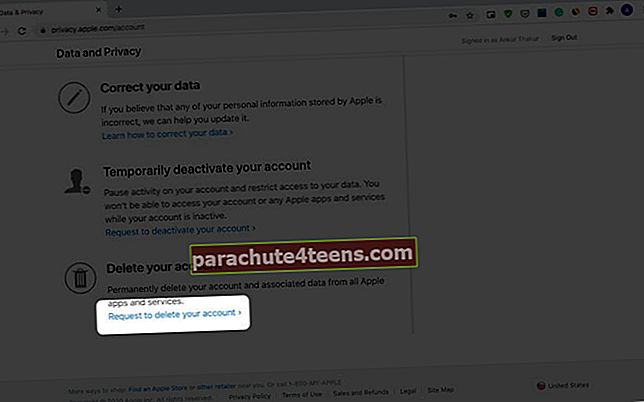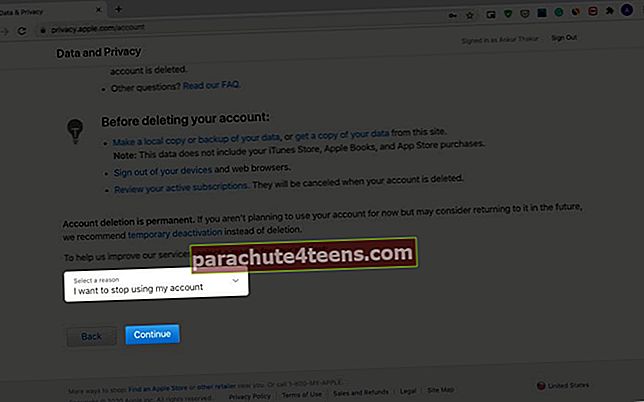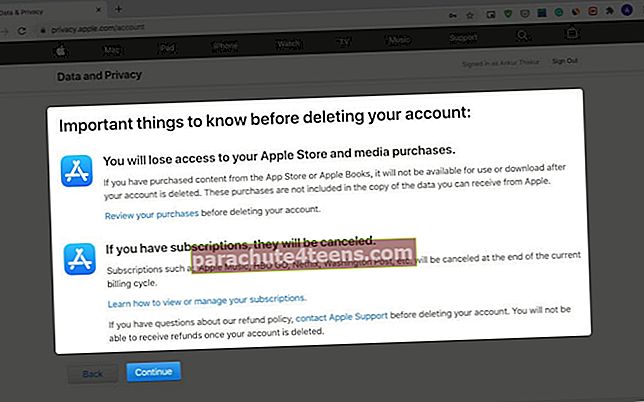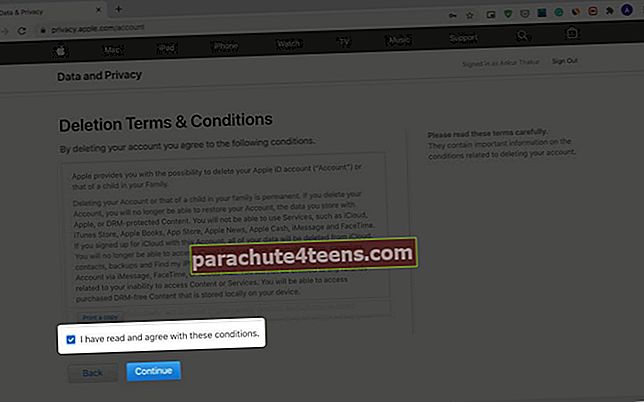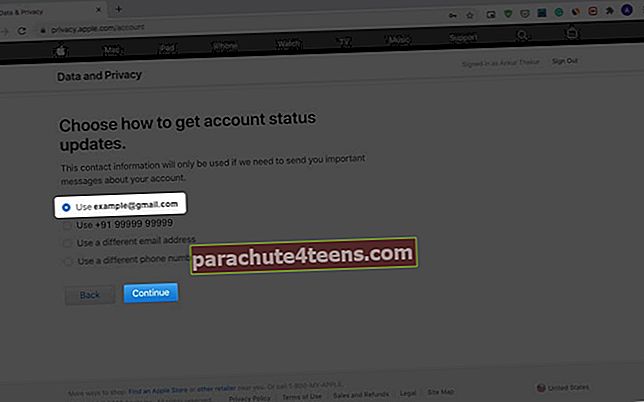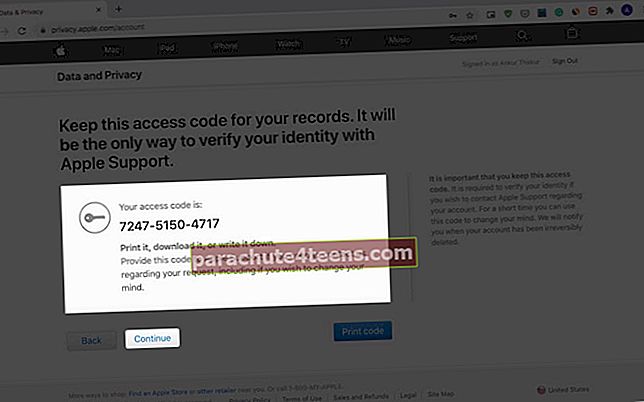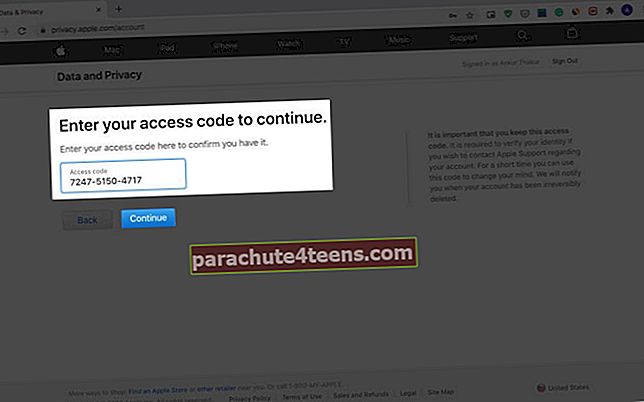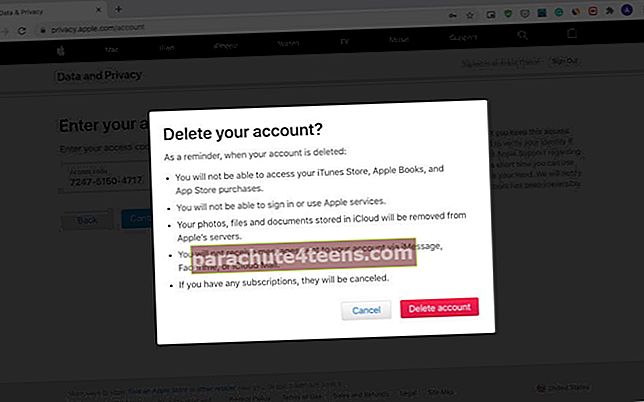„Apple“ leido lengvai išjungti arba ištrinti „Apple ID“. Bet tai nereiškia, kad turėtumėte tai daryti nerūpestingai. Taip yra todėl, kad „Apple ID“ ištrynimo pasekmės yra reikšmingos. Taigi, pirmiausia pakalbėkime apie tai daugiau, o tada pažiūrėkime, kaip ją laikinai išjungti, vėl suaktyvinti ir visam laikui ištrinti.
- Kodėl vienas nori ištrinti „Apple ID“?
- Kas nutiks, jei ištrinsite „Apple ID“?
- Pasirengimas prieš ištrinant „Apple ID“ (būtina perskaityti)
- Kaip laikinai išjungti „Apple ID“
- Kaip iš naujo suaktyvinti „Apple ID“ paskyrą?
- Kaip visam laikui ištrinti „Apple ID“ paskyrą
- Ar galite atkurti ištrintą „Apple ID“ paskyrą?
Kodėl vienas nori ištrinti „Apple ID“?
- Nebenorite / neplanuojate naudoti „Apple“ produktų.
- Turėkite kelias paskyras, todėl galbūt norėsite ištrinti nenaudojamas.
- Ištrinkite „Apple“ saugomus duomenis.
- Dėl privatumo problemų.
Kas nutiks, jei ištrinsite „Apple ID“?
Šie punktai (ir dar daugiau, net jei čia nepaminėti) taip pat taikomi išjungus „Apple ID“.
- Negalite naudoti tokių funkcijų kaip „iCloud“, „iCloud Drive“, tęstinumo funkcijos, atsarginės kopijos internete, „Find My iPhone“, prisijunkite naudodami „Apple“, „App Store“, kad atsisiųstumėte naujas programas, užsiprenumeruotumėte paslaugas.
- Negalite gauti ar siųsti naujų „iCloud“ laiškų ar „iCloud iMessages“.
- Negalima atnaujinti įsigytų programų.
- Negalima atsisiųsti anksčiau įsigytų daiktų.
- Negalima sinchronizuoti ar kopijuoti DRM apsaugotų elementų tarp įrenginių.
- Negalima žaisti išsinuomotų daiktų.
- Negalite pasiekti „iTunes Match“ ar „iTunes Season Pass“.
- Prenumeratos atšaukiamos pasibaigus atsiskaitymo ciklui.
- Negalite naudoti šeimos bendrinimo, jei esate organizatorius. Taip pat deaktyvuojamas bet koks prie šeimos pridedamas „Apple ID“ vaikas.
- Negalite pasiekti vykstančių ar buvusių atvejų naudodamiesi „Apple“ palaikymo tarnyba. (Bet tai nereiškia, kad ateityje negalėsite pasinaudoti „Apple“ palaikymo tarnyba.)
- „Apple Store“ suplanuoti susitikimai ar rezervacijos yra atšauktos.
- Negalite naudoti jokių kitų programų ar paslaugų, kurioms reikalingas „Apple ID“.
- Jūs pašalintas iš visų „Apple“ adresų sąrašų.
Pastaba: Taip pat galite pakeisti „Apple ID“, užuot jį ištrynę.
Pasirengimas prieš ištrinant „Apple ID“ (būtina perskaityti)
- Atsijunkite nuo „Apple ID“ visuose įrenginiuose: Jei to nepadarysite, turėsite rimtų problemų! Taip yra todėl, kad išjungus arba ištrynus paskyrą, negalite atsijungti nuo „iCloud“. Jūs net negalėsite išjungti „Find My iPhone Activation Lock“, dėl kurio įrenginys gali būti netinkamas naudoti.
- Paimkite atsarginę kopiją: Prieš ištrindami ar išjungdami „Apple ID“, įsitikinkite, kad atsisiuntėte dainas, vaizdo įrašus ir kt., Kurias įsigijote iš „iTunes Store“. Šie pirkiniai nėra prenumeratos, taigi be DRM. Jūs turite juos išsaugoti vietoje. Be to, turite padaryti atsarginę kontaktų, užrašų, priminimų ir viso kito, kas jums vertinga, atsarginę kopiją. Galiausiai įsitikinkite, kad išsaugojote atitinkamus programos duomenis toje vietoje, kuriai pasiekti nereikia „Apple ID“.
- Atsisiųskite duomenis iš „iCloud Drive“: Jei turite failų „iCloud Drive“, atsisiųskite juos vietoje arba perkelkite į panašias paslaugas, pvz., „Google“ diską, „One Drive“ ir „Dropbox“.
Kaip laikinai išjungti „Apple ID“
- Apsilankykite privacy.apple.com ir prisijunkite naudodami „Apple ID“ ir slaptažodį.
- Nebūtina, bet svarbu: Spustelėkite Paprašykite savo duomenų kopijos › ir atsisiųskite jį kitame ekrane.
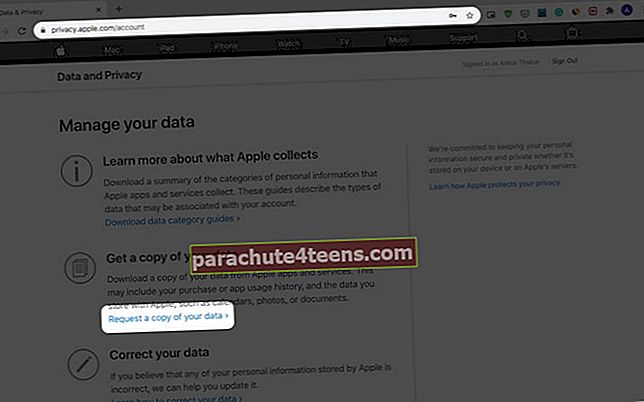
- Grįžkite ir spustelėkite Prašymas išaktyvinti savo sąskaitą ›
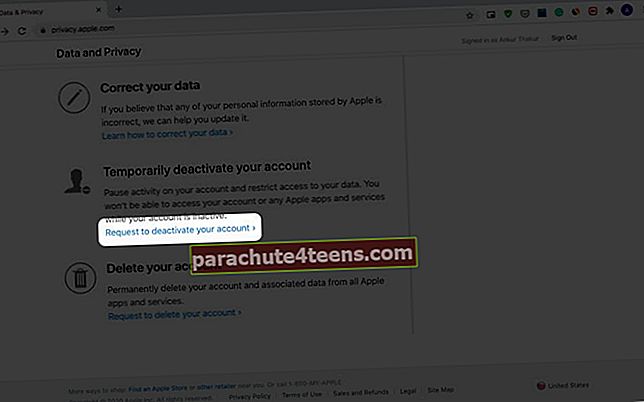
- Dar kartą perskaitykite išsamią informaciją. Tada spustelėkite Pasirinkite priežastį ir pasirinkite variantą. Spustelėkite Tęsti.
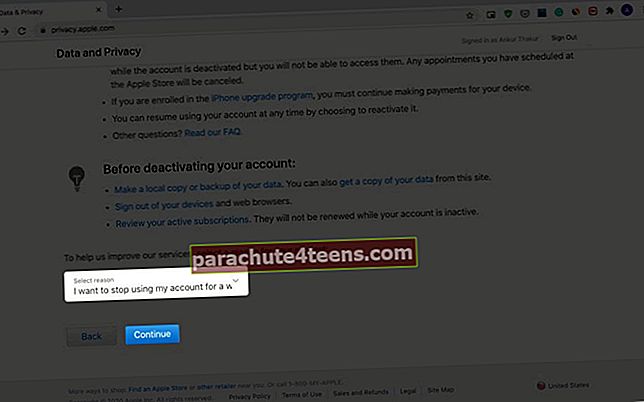
- Perskaitykite ir spustelėkite „Tęsti“.
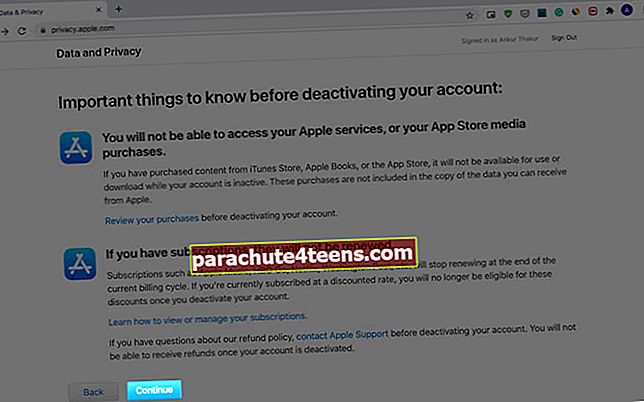
- Sutikite su sąlygomis (jei taip darote). Spustelėkite „Tęsti“.
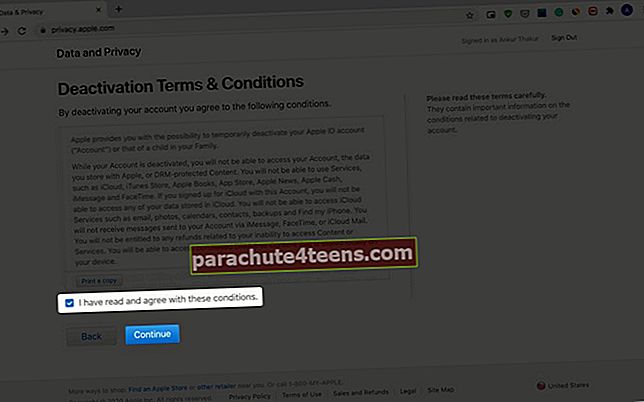
- Pasirinkite, kur gauti paskyros būsenos naujinius. Spustelėkite „Tęsti“.
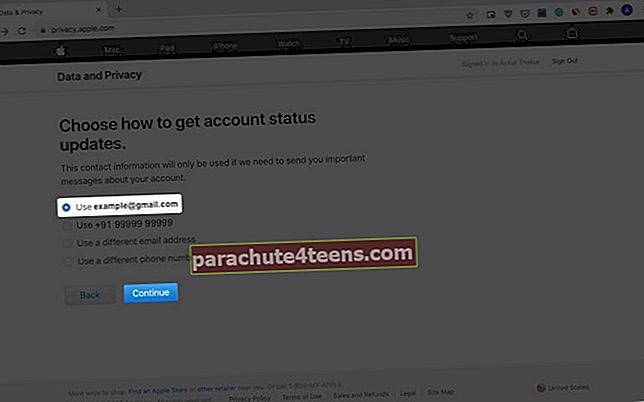
- Labai svarbus: Nukopijuokite arba atsispausdinkite kodą ir laikykite jį saugioje vietoje. Po to spustelėkite „Tęsti“.
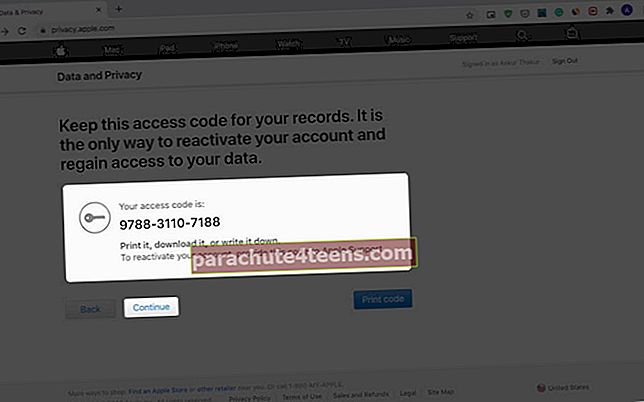
- Įveskite prieigos kodą, kad patvirtintumėte, jog jį išsaugojote.
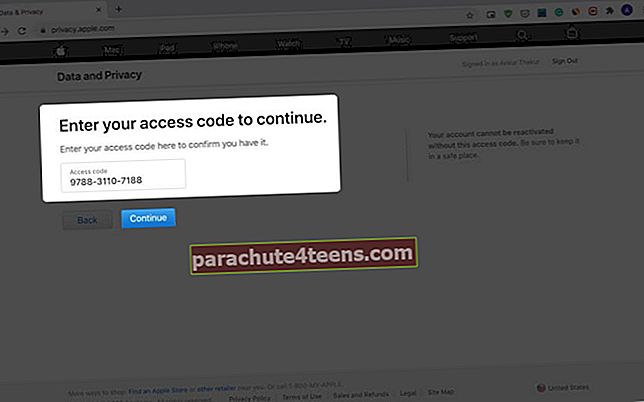
- Galiausiai spustelėkite Deaktyvuoti paskyrą.
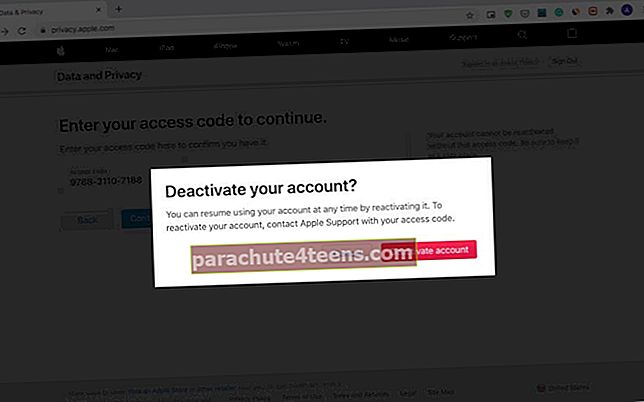
Kaip iš naujo suaktyvinti „Apple ID“ paskyrą?
Galima atgauti prieigą prie išaktyvinto „Apple ID“. Norėdami tai padaryti, susisiekite su „Apple“ palaikymo komanda ir pasakykite jiems savo prieigos kodą. Jei neturite prieigos kodo, negalite iš naujo suaktyvinti savo paskyros. Iš pradžių galite susisiekti su „Apple“ naudodamiesi palaikymo programa, pokalbiais, skambučiais ar net „Twitter“. Kai pasakysite jiems savo prašymą, jie jus atitinkamai nurodys.
Kaip visam laikui ištrinti „Apple ID“ paskyrą
- Apsilankykite privacy.apple.com ir prisijunkite naudodami „Apple ID“ ir slaptažodį.
- Neprivaloma, bet svarbu: Paprašykite ir atsisiųskite savo duomenų kopiją.
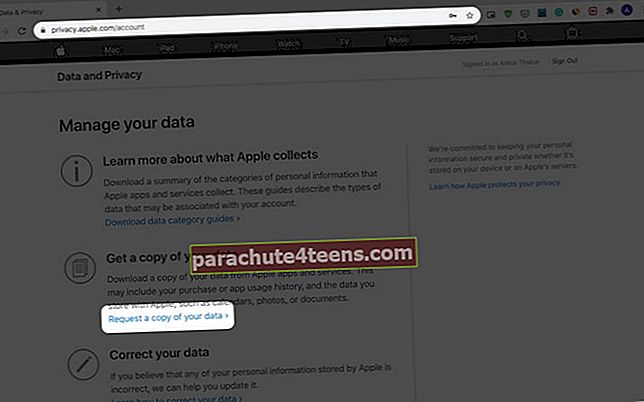
- Spustelėkite Prašymas ištrinti paskyrą ›
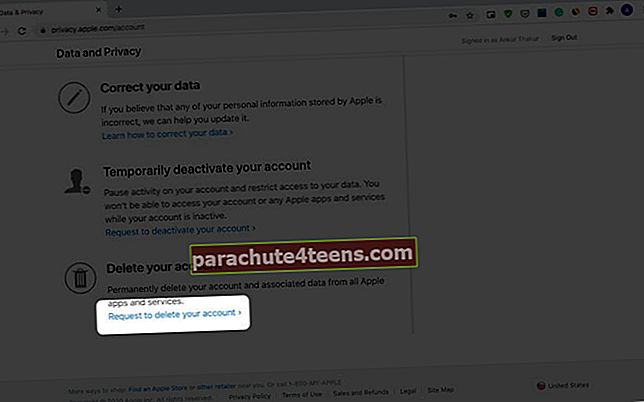
- Pasirinkite a priežastis ir spustelėkite Tęsti.
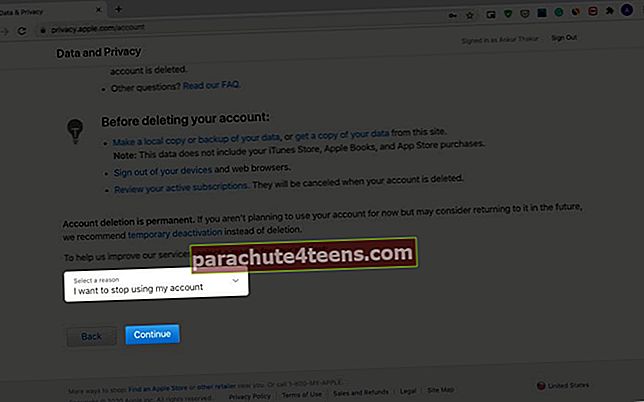
- Perskaitykite svarbų pranešimą ir spustelėkite Tęsti.
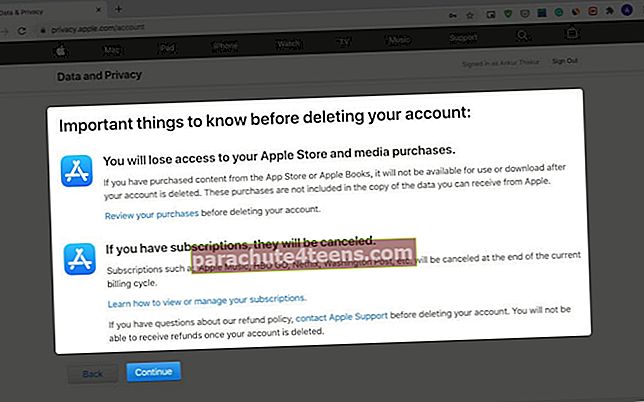
- Spustelėkite Tęsti, kai sutiksite su sąlygomis.
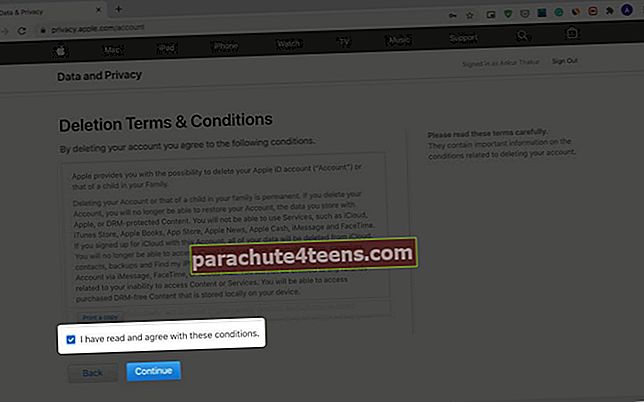
- Pasirinkite, kur gauti paskyros būsenos naujinius.
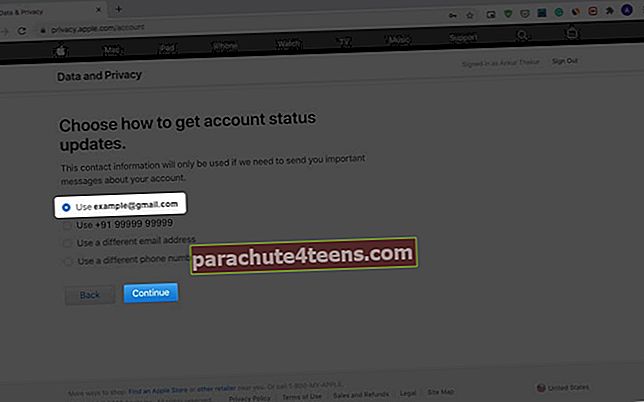
- Spausdinkite, atsisiųskite, padarykite ekrano kopiją arba parašykite kodą kur nors saugiai. Tada spustelėkite „Tęsti“.
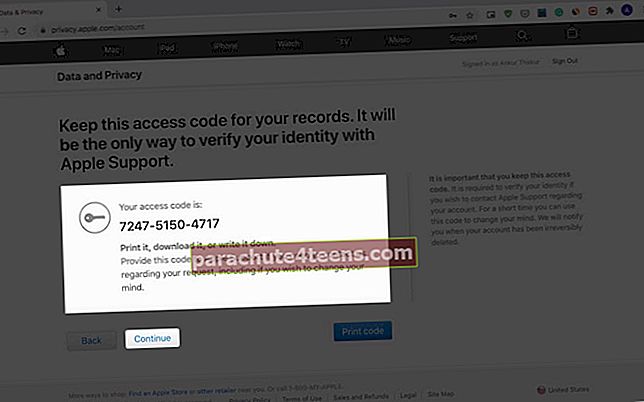
- Įveskite kodą, kad patvirtintumėte, jog jį iš tikrųjų išsaugojote ar parašėte.
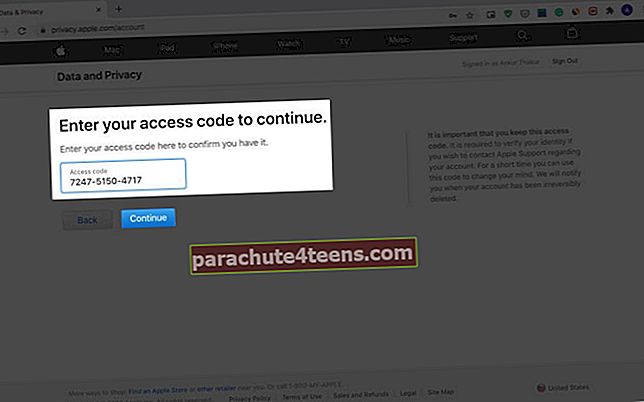
- Spustelėkite Ištrinti paskyrą.
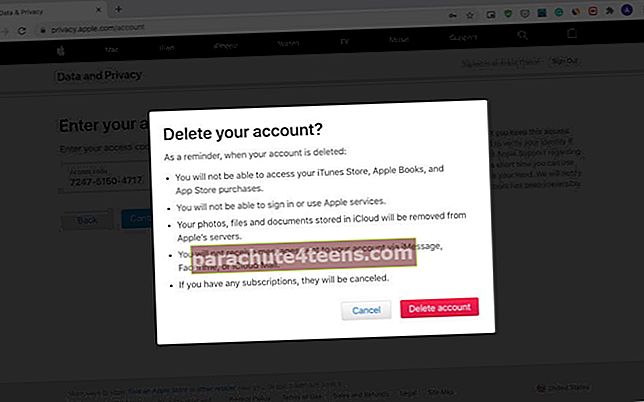
Ar galite atkurti ištrintą „Apple ID“ paskyrą?
Taip. Galite atkurti ištrintą „Apple ID“. Bet tai įmanoma tik trumpą laiką, kol jūsų prašymas bus apdorotas. Tikslaus laikotarpio „Apple“ nemini. Bet mes manome, kad tai gali būti tik kelios dienos.
Jei netrukus apsigalvosite, susisiekite su „Apple“ ir paprašykite atkurti ištrintą „Apple ID“. Norėdami tai padaryti, turite pateikti jiems prieigos kodą (nuo 8 veiksmo). Jei neturite šio kodo, „Apple ID“ jokiu būdu negalima atkurti.
Atsijungiama…
Taip galite išjungti arba ištrinti „Apple ID“. Jei turite klausimų, praneškite mums toliau pateiktose pastabose.
Skaityti daugiau:
- Ištaisyti patvirtinimą nepavyko, prisijungiant prie „Apple ID Server“ įvyko klaida
- Kaip visam laikui ištrinti telegramos sąskaitą